PT-P950NW
FAQ et Diagnostic |
Utiliser les paramètres de P-touch Template (Pour Windows®)
Le mode P-touch Template permet d'insérer des données dans des objets texte et codes à barres dans un modèle téléchargé à partir d'un lecteur de codes à barres (en option : PA-BR-001) ou d'un autre dispositif connecté à l'imprimante.
- P-touch Template est également compatible avec d'autres dispositifs d'entrée comme une balance, une machine d'essai, un contrôleur ou un dispositif logique programmable.
- Pour plus d'information sur la façon d'utiliser P-touch Template, référez-vous aux Manuel P-touch Template / Command Reference (seul. en anglais) à partir de la section Manuels.
Pour utiliser les Paramètres de P-touch Template, veuillez suivre les étapes suivantes:
-
Ouvrez le Printer Setting Tool.
Référez-vous à Utiliser le Printer Setting Tool (Pour Windows®)
-
Sélectionnez P-touch Template Settings.
La fenêtre P-touch Template Settings apparaît.
-
Spécifiez ou modifier les paramètres.
Consultez les informations ci-dessous pour plus de détails.
Boîte de dialogue P-touch Template Settings
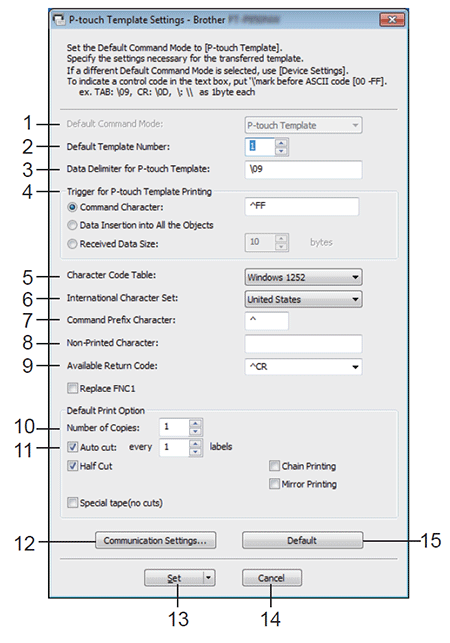
-
Default Command Mode
Spécifie le mode P-touch Template par défaut.
Pour changer le mode, utilisez Device Settings.
-
Default Template Number
Spécifie un numéro de gabarit à sélectionner par défaut lorsque l'imprimante est allumée.
Toutefois, si un gabarit ne doit pas être transféré à l'imprimante, ne spécifiez pas de numéro de gabarit.
-
Data Delimiter for P-touch Template
Un symbole utilisé pour délimiter les groupes de données d'un fichier. Entre1 et 20 caractères peuvent être spécifiés.
-
Trigger for P-touch Template Printing
Vous pouvez spécifier un déclencheur pour commencer l'impression à partir d'un certain nombre d'options.
[Command Character]: L'impression commence lorsque le caractère de commande spécifié ici est reçu.
[Data Insertion into All the Objects]: L'impression commence lorsque le délimiteur du dernier objet est reçu.
[Received Data Size]: L'impression commence lorsque le nombre de caractères spécifié ici est reçu. Toutefois, les délimiteurs ne sont pas comptés dans le nombre de caractères.
-
Character Code Table
Sélectionnez l'un des jeux de codes de caractères suivants:
Paramètres disponibles: [Windows 1251], [Windows 1252], [Windows 1250 Eastern Europe], [Brother standard]
-
International Character Set
Liste des jeux de caractères pour des pays spécifiques.
Paramètres disponibles: [United States], [France], [Germany], [Britain], [Denmark], [Sweden], [Italy], [Spain], [Japan], [Norway], [Denmark II], [Spain II], [Latin America], [Korea], [Legal]
Les 12 codes suivants sont activés en fonction du pays sélectionné dans la liste ci-dessus: 23h 24h 40h 5Bh 5Ch 5Dh 5Eh 60h 7Bh 7Ch 7Dh 7Eh
> Pour plus d'information sur la façon d'utiliser P-touch Template, téléchargez le Manuel P-touch Template / Références Commandes (anglais seulement) à partir de la section Manuels”.
-
Command Prefix Character
Spécifie le code de caractère préfixe, qui identifie les commandes utilisées en mode P-touch Template.
-
Non-Printed Character
Les caractères spécifiés ici ne sont pas imprimés lors de la réception des données. Spécifiez de 1 à 20 caractères.
-
Available Return Code
Le code de saut de ligne est utilisé pour indiquer que les données suivantes doivent être déplacées à la ligne suivante dans un objet texte. L'un des quatre codes de saut de ligne suivants peut être sélectionné, ou 1 à 20 caractères peuvent être spécifiés comme code de saut de ligne..
Paramètres disponibles: [^CR], [\0D\0A], [\0A], [\0D]
-
Number of Copies
Règle le nombre de copies. Un nombre entre 1 et 99 peut être spécifié.
-
Cut option
Spécifie s'il faut couper les étiquettes automatiquement et combien d'étiquettes il faut imprimer avant de les couper. Un nombre entre 1 et 99 peut être spécifié.
Vous pouvez également sélectionner d'autres options de coupe.
-
Communication Settings
Spécifie les paramètres de communication.
-
Set
Applique les réglages à l'imprimante.
Pour enregistrer les paramètres spécifiés dans un fichier de commande, sélectionnez [Enregistrer dans le fichier de commande] dans la liste déroulante.
Le fichier de commande enregistré peut être utilisé avec le mode Mémoire de masse pour appliquer les paramètres à une imprimante.
-
Cancel
Annule les réglages et ferme la boîte de dialogue. Les réglages restent inchangés.
-
Default
Retour aux réglages d'usine.
Si vous n'avez pas obtenu de réponse satisfaisante à votre question, avez-vous vérifié d'autres FAQ?
Commentaires sur le contenu
Merci d'indiquer vos commentaires ci-dessous. Ils nous aideront à améliorer notre support.
